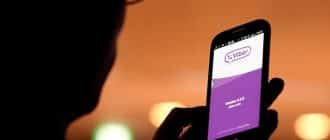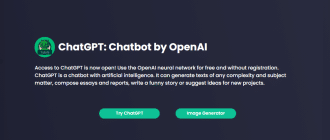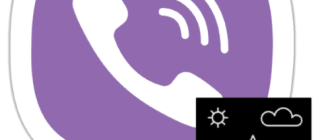Características y capacidades
El emulador le permite descargar y ejecutar prácticamente cualquier aplicación de Android en su PC, su alcance es muy amplio: puede jugar cómodamente, trabajar, corresponder en mensajeros, llamar, grabar y enviar fotos, videos.
Qué hay de nuevo en BlueStacks 4:
- velocidad significativamente más rápida en comparación con Bluestacks 3;
- soporte para aplicaciones hasta Android 7.1.2;
- trabajar simultáneamente con varias aplicaciones y juegos móviles diferentes;
- jugar desde diferentes cuentas en el mismo juego;
- Las teclas de método abreviado están organizadas por categorías para facilitar su uso;
- personalización completa de los controles para todos los dispositivos: teclado, ratón y gamepad;
- Posibilidad de configurar las teclas de control en una nueva ventana.
El emulador es compatible con el 96% de las diferentes aplicaciones y el 90% de los juegos populares de Android.
Esto permite trabajar con todo tipo de programas, aplicaciones y juegos, incluso con sus versiones más recientes.
Interfaz del programa
El sistema de control es muy simple y directo. Por lo general, cuando se trabaja con una PC, se utiliza un ratón: sus movimientos y clics reemplazan todos los gestos habituales típicos de trabajar con dispositivos móviles.
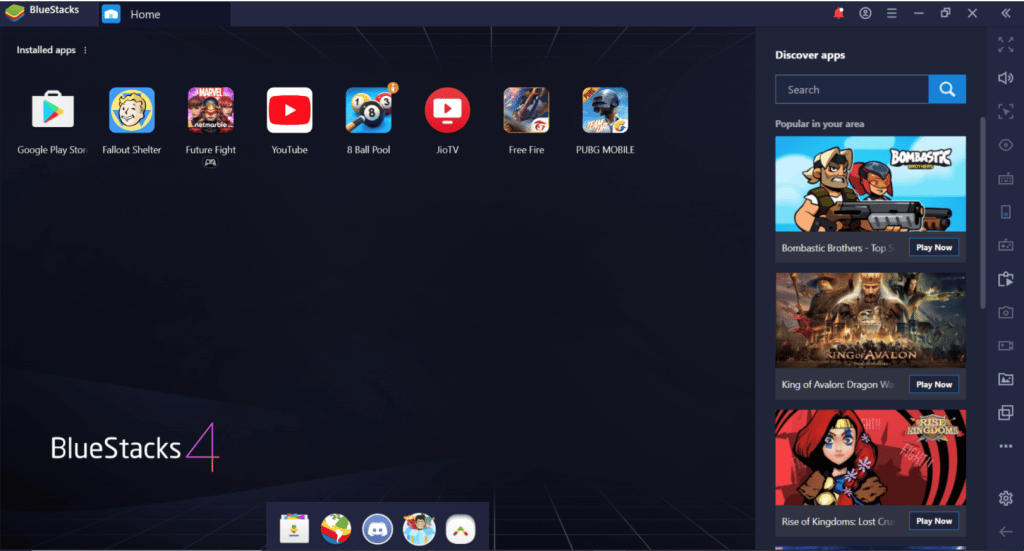
Siempre puede usar un gamepad externo o el control táctil original si está utilizando una tableta o computadora con pantalla táctil.
Puede trabajar con Bluestacks 4 tanto en modo de ventana como de pantalla completa. En tales casos, puede usar el teclado de la computadora para navegar y un gamepad para jugar.
Ventajas e inconvenientes de la versión 4
El ajuste fino del núcleo del programa permitió reducir significativamente el uso de recursos de CPU, RAM. En, la velocidad de operación ha aumentado casi 8 veces.
BlueStacks 4 para Windows 10 se ejecuta 8 veces más rápido en comparación con la versión anterior.
Ventajas:
- Alto rendimiento con bajo consumo de CPU y RAM;
- La capacidad de ejecutar múltiples aplicaciones y juegos a la vez sin comprometer el rendimiento de la PC;
- Completamente gratis;
- Control fácil, interfaz intuitiva;
- Posibilidad de configurar las opciones de diseño visual según las preferencias del usuario.
Las desventajas incluyen requisitos del sistema bastante altos, en particular, una gran cantidad de RAM. También para ejecutar algunos juegos «pesados» necesitarás una potente tarjeta de vídeo con al menos 1 GB de memoria.
El código del programa está cerrado, no está sujeto a revisión independiente, incluso si tiene algunas habilidades de programación.
Requisitos del sistema
Requisitos mínimos del sistema:
- Microsoft Windows 7 o superior;
- Procesador: Intel o AMD;
- Desde 5 GB de espacio libre en el disco duro;
- Controladores de vídeo: controladores de gráficos actualizados de Microsoft o del proveedor de la tarjeta de vídeo;
- RAM: Al menos 2 GB de RAM deben estar disponibles en el equipo.
No olvide cuidar una velocidad normal y la estabilidad de su conexión de red. Esto es imprescindible para descargar el emulador Bluestacks lo más rápido posible.
Requisitos recomendados:
- Microsoft Windows 10;
- Procesador: Intel multinúcleo o AMD con puntuación PassMark de subproceso único de 1000;
- Tarjeta gráfica: modelo incorporado o discreto de Intel, Nvidia, ATI con una puntuación PassMark de al menos 750;
- Desde 8 GB de RAM;
- SSD (o unidad Fusion/Hybrid);
- Controladores de vídeo: controladores de gráficos actualizados de Microsoft o del proveedor de la tarjeta de vídeo.
La biblioteca .NET Framework es un componente obligatorio para el correcto funcionamiento de BlueStacks 4. El programa detecta si la biblioteca requerida está en su PC o no. Si es necesario, BlueStacks ofrecerá instalar la biblioteca, debe aceptar esta oferta, y luego la instalación se realizará automáticamente.
Descargar BlueStacks 4
Puede descargar el emulador BlueStacks 4 en la tabla. Hay 2 opciones de instalación para elegir:
- En línea: el archivo de instalación se descarga casi instantáneamente: su tamaño es de poco menos de 1 MB. Haga clic en él para iniciar el proceso de instalación. Durante la instalación, el programa descargará sus componentes de Internet, por lo que debe tener una conexión estable.
- Sin conexión: paquete de instalación completamente ensamblado, que se descarga en su totalidad y se instala en su computadora sin necesidad de una conexión a Internet.
| Application | OS | App Version | Android Version | File Size | Installation | Download |
|---|---|---|---|---|---|---|
| BlueStacks 4 | Windows 11, 10, 8, 7 | 4.280.1.1002 | 32bit, Nougat 7.1* | 1.18 MB | Online installer | Download |
| BlueStacks 4 | Windows 11, 10, 8, 7 | 4.280.4.4002 | 64bit, Nougat 7.1** | 1.19 MB | Online installer | Download |
| BlueStacks 4 Hyper-V | Windows 11, 10 | 4.280.0.4206 | 64bit, Nougat 7.1** | 1.19 MB | Online installer | Download |
| BlueStacks 4 | Windows 11, 10, 8, 7 | 4.280.1.1002 | 32bit, Nougat 7.1* | 528.91 MB 524.72 MB | Offline installer | Download 64 bit Download 32 bit |
| BlueStacks 4 | Windows 11, 10, 8, 7 | 4.280.4.4002 | 64bit, Nougat 7.1** | 682.83 MB | Offline installer | Download |
| BlueStacks 4 Hyper-V | Windows 11, 10 | 4.280.0.4206 | 64bit, Nougat 7.1** | 657.31 MB | Offline installer | Download |
| BlueStacks 3N | Windows 10, 8, 7 | 4.1.21.2018 | 32bit, Nougat 7.1* | 415.44 MB | Offline installer | Download |
| BlueStacks 4 | macOS | 4.270.1.2803 | 682.86 MB | Offline installer | Download |
Diferencias en las versiones de Android
* – 32bit, Turrón 7.1. Es posible jugar juegos de 32 bits (Free Fire, Rise of Kingdoms, Among Us, etc.).
** – 64bit, Turrón 7.1. Te permite jugar juegos de 64 bits como Teamfight Tactics, Rangers of Oblivion, Tera Hero.
En algunos casos, el software antivirus puede percibir el emulador como malware, esto es una falsa alarma. Para reanudar la descarga, apague su antivirus y vuelva a activarlo después de que finalice la instalación de Bluestacks.
Puede ejecutar el emulador inmediatamente después de la descarga o más tarde, en cualquier otro momento. Para hacer esto, debe marcar o desmarcar la casilla junto a «Ejecución automática al finalizar».
Orden de instalación
Una vez que haya descargado Bluestacks 4 a su computadora desde nuestro sitio web, proceda con la instalación.
Pasos de instalación:
- Espere un par de momentos para que se descargue el archivo de instalación, ejecútelo. El tamaño del archivo es de aproximadamente 1 MB.
- Ejecute el archivo.
- Si desea cambiar la ruta de instalación, haga clic en «Cambiar ruta de instalación».
- O deje la carpeta predeterminada e inmediatamente haga clic en «Instalar ahora».
- Espere a que finalice la instalación.
La primera ejecución del motor de virtualización puede tardar hasta 5 minutos, más tarde se ejecutará mucho más rápido, en unos pocos segundos.
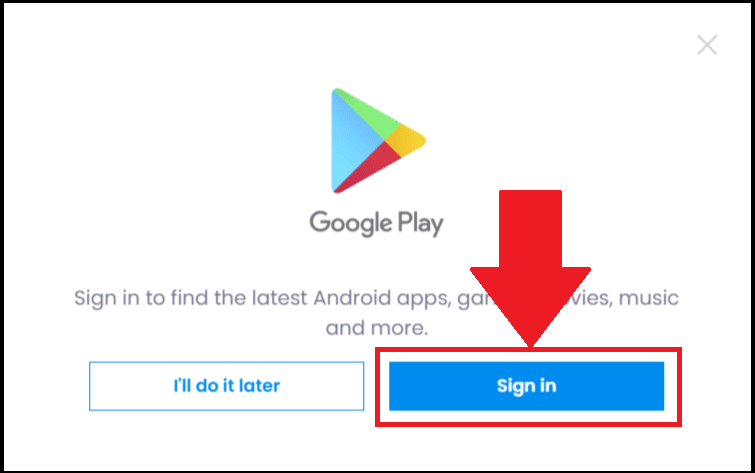
Después de descargar e instalar, el emulador se inicia automáticamente. Lo primero que le pide que haga es iniciar sesión en su cuenta de Google. Puede hacerlo inmediatamente o seleccionar «Lo haré más tarde».
Algunos tooltips te familiarizarán con los elementos de la interfaz.
Trabajar con el emulador es muy simple: todas las acciones son idénticas a las que realiza en dispositivos móviles. Pero aquí también obtienes un teclado y un mouse completos, lo que hace que trabajar con cualquier aplicación y juego sea lo más cómodo y eficiente posible.
Para encontrar la aplicación que desea en la tienda, vaya a «Game Center» o use la barra de búsqueda en la parte superior. Cuando encuentre la aplicación, instálela y ábrala, esto se hace de la misma manera que en su dispositivo móvil. Antes de instalar, puede leer toda la información: descripción, reseñas, capturas de pantalla, videos.
Los accesos directos de todas las aplicaciones y juegos descargados aparecerán en el escritorio de BlueStacks 4, en la pestaña «Mis juegos».